ps繪制漂亮的手鐲特效
時間:2024-02-19 15:45作者:下載吧人氣:31
僅僅利用Photoshop7.0中的圖層樣式(Layer Style)功能制作的手鐲效果!

圖1
1. 新建一個文件,在背景層中填充深紅色,然后依次使用Filter/Noise/Add Noise(濾鏡/雜色/添加雜色)濾鏡和Filter/Blur/Gaussian Blur(濾鏡/模糊/高斯模糊)濾鏡,設置合適的參數后確定(因為這兩個濾鏡實現比較簡單,就不單獨制作過程,不明白的朋友可以參考本站其它教程)。為背景制作紅色的毛毯效果,如圖2所示:
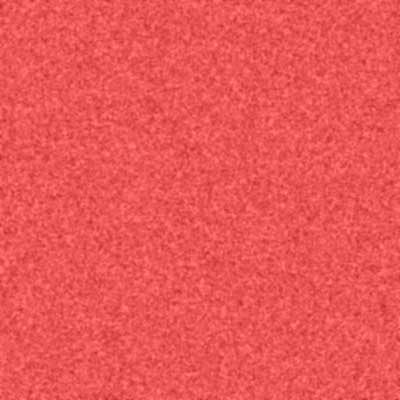
圖2
2. 新建一個層,起名為“手鐲”, 在這個層中畫一個黑色的環形(先繪制一個圓形選區,然后填充黑色,再在中間繪制一個略小的圓形選區,刪除選區內容)。如圖3所示:
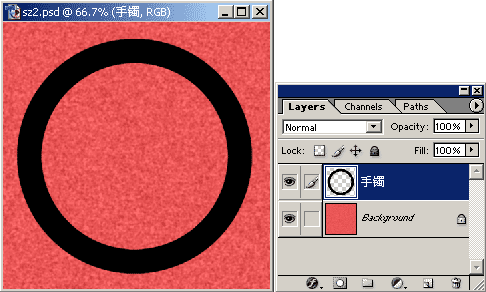
圖3
3. 在Layer【圖層】工作面板中雙擊手鐲圖層標志,打開圖層樣式設置對話框,如圖4所示:
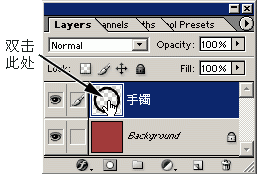
圖4
在對話框左側直接點擊Drop Shadow【投影】選項,為圖層應用投影樣式,并切換出投影選項的參數設置。考慮到背景是紅色調的,因此將投影顏色設置為暗紅色,各項具體參數如圖5所示:
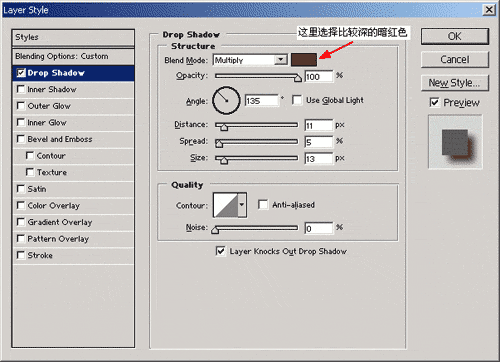
圖5
4. 在對話框左側直接點擊Pattern Overlay【圖案疊加】選項,為圖層應用圖案疊加樣式,并切換出該樣式的參數設置。在Pattern選項后面的選擇列表中選擇第一行第二種圖案,并將Scale【縮放】選項設置為1000%,利用這種樣式來模擬玉器的花紋效果。其它各項具體參數設置如圖6所示:
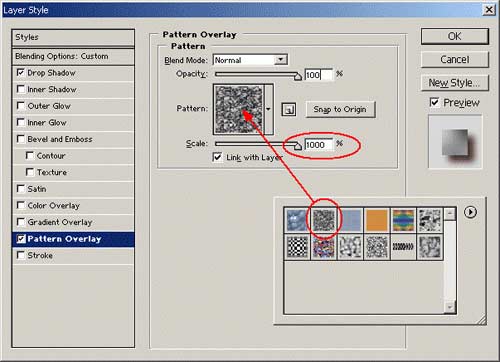
圖6
此時的圖像效果如圖7所示:
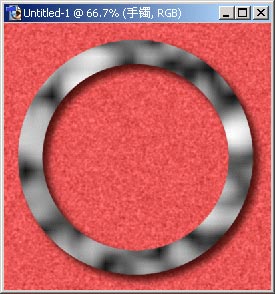
圖7
5. 在對話框左側直接點擊Color Overlay【顏色疊加】選項,為圖層應用顏色疊加樣式,并切換出該樣式的參數設置。考慮本例中的手鐲以藍色為主色調,所以此處在顏色選項中設置為一種淺藍色調(R:144、G:217、B:255),當然也可以自行選擇喜好的顏色。各項具體參數設置如圖8所示:
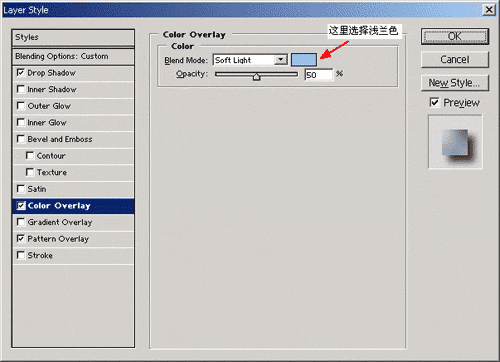
圖8
在對話框左側直接點擊Satin【光澤】選項,為圖層應用光澤樣式,并切換出該樣式的參數設置。在顏色選項中設置為一種深藍色(R:41、G:74、B:108),在Contour【輪廓】選項中,選擇第二排第二個選項。各項具體參數設置如圖9所示:
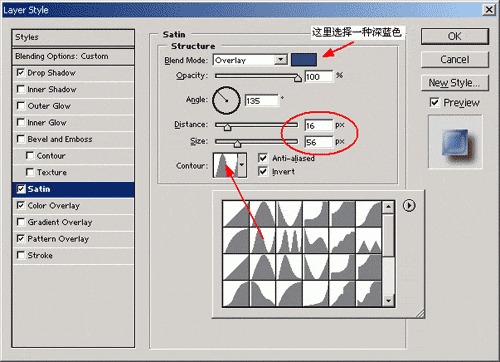
圖9
此時的圖像效果如圖10所示:
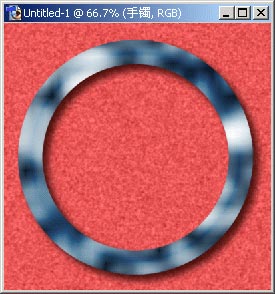
圖10
6. 在對話框左側直接點擊Bevel and Emboss【斜面和浮雕】選項,為圖層應用斜面和浮雕樣式,并切換出該樣式的參數設置。參照圖11所示仔細設置各項參數。注意在Highlight Mode【高光模式】后面的顏色選項中設置一種淺藍色(R:211、G:224、B:244)。
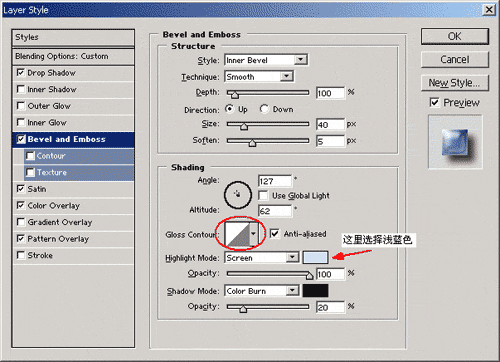
圖11
點擊圖11中圈出的部分,彈出Contour Editor【輪廓編輯器】對話框,在曲線上添加兩個節點,并將曲線調整為如圖12所示。
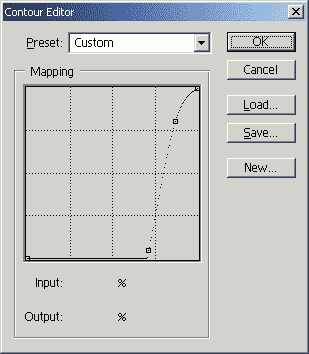
圖12
此時的圖像效果如圖13所示:
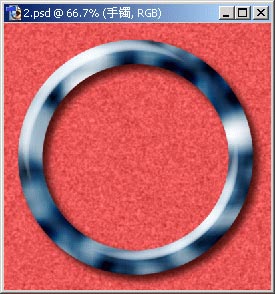
圖13
7. 在對話框左側直接點擊Bevel and Emboss【斜面和浮雕】選項下面的Contour【輪廓】選項,切換出該樣式的參數設置。 該選項以及下面的Texture【紋理】選項都是Bevel and Emboss【斜面和浮雕】選項的分支選項,提供了對斜面和浮雕效果更為精細的調節控制。如圖14所示設置contour【輪廓】選項為第一排最后一個曲線形狀,并將Range【范圍】設置為88%。
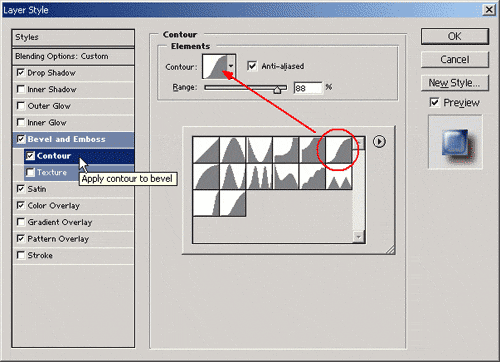
圖14
此時的圖像效果如圖15所示:
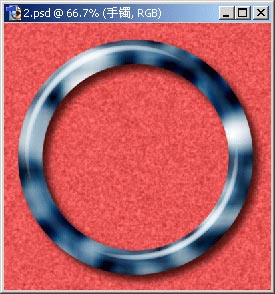
圖15
8. 在對話框左側直接點擊Inner Glow【內發光】選項,切換出該樣式的參數設置。該樣式用于制作物體沿邊緣向內發光的效果,此處用來給手鐲繪制一圈深色的邊緣以增加立體感。在Structure【結構】選項組中,將發光的顏色調整為暗藍色(R:211、G:224、B:244),并如圖16所示設置對話框中其它參數:
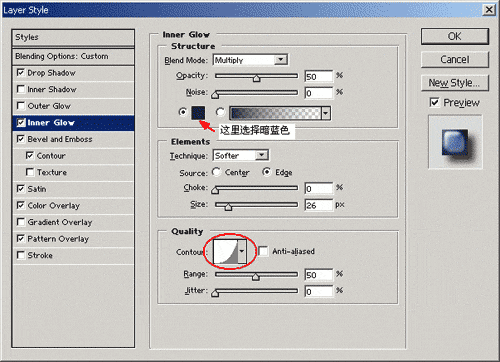
圖16
點擊圖16中圈出的部分,彈出Contour Editor【輪廓編輯器】對話框,在曲線上添加一個節點,并將曲線調整為如圖17所示:
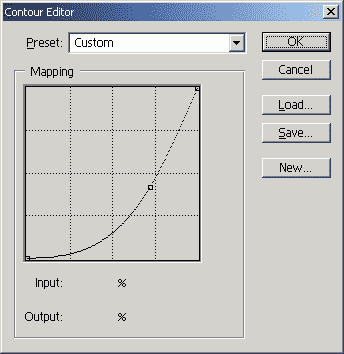
圖17
此時的圖像效果如圖18所示:
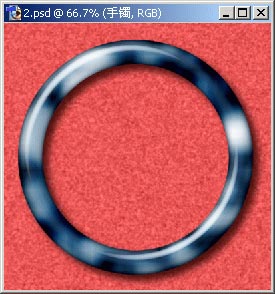
圖18
9. 由于手鐲的橫截面為圓形,所以在高光區的對側,應該有相應的陰影區。下面的步驟就來制作這些陰影。在對話框左側直接點擊Inner Shadow【內投影】選項,切換出該樣式的參數設置。在Blend Mode【合成模式】選項后面的顏色設置框中,將顏色調整為深藍色(R:7、G:99、B:119),并如圖19所示設置對話框中其它參數:
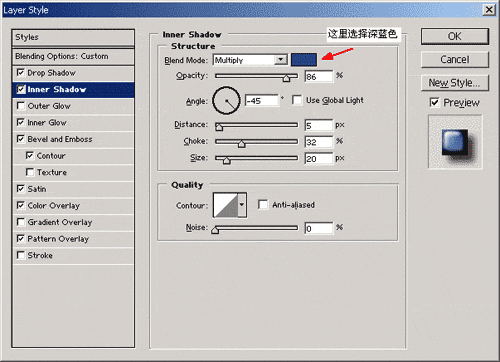
圖19
手鐲效果全部制作完成,完成后的圖像效果如圖20所示。

圖20

網友評論